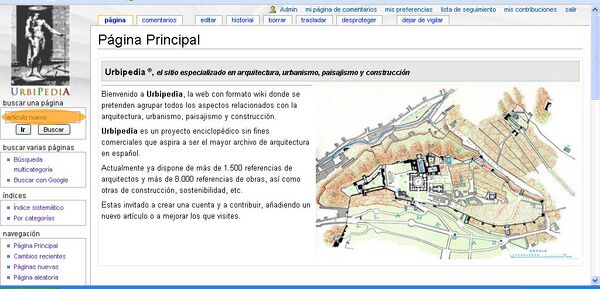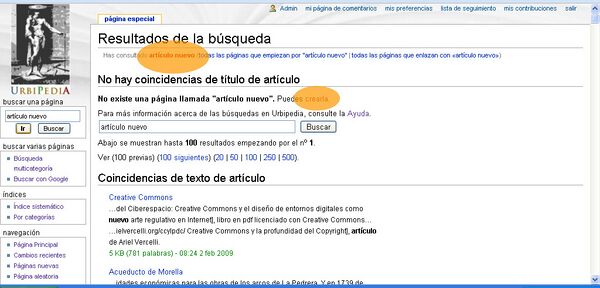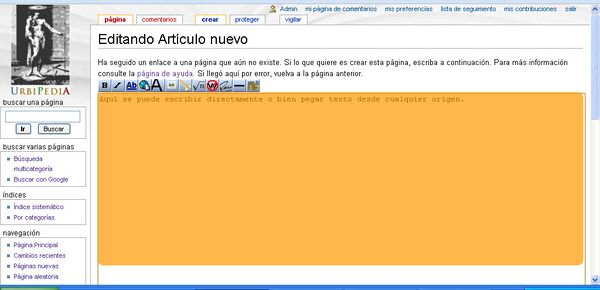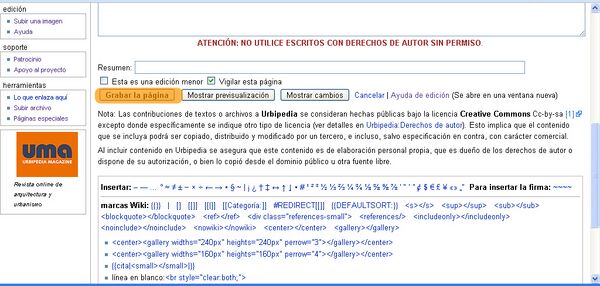Inscríbete y crea tu propia colección de obras y artículos
Diferencia entre revisiones de «Plantilla:Bienvenida»
(→Cuarto) |
Sin resumen de edición |
||
| Línea 6: | Línea 6: | ||
Una vez creado el artículo conviene aprender sobre formatos y en general sobre la edición de páginas en | Una vez creado el artículo conviene aprender sobre formatos y en general sobre la edición de páginas en | ||
[[Ayuda:Cómo se edita una página]] | [[Ayuda:Cómo se edita una página]] | ||
=== Primero === | |||
En la caja de '''buscar una página''', introducir el nombre del artículo que se quiere crear y pulsar sobre '''Ir''' | |||
[[Archivo:Crearartículo.1.jpg|center|600px]] | |||
=== Segundo=== | |||
Si el artículo existe, aparecerá en pantalla. En este caso tendremos que volver a empezar y elegir otro nombre. | |||
En caso contrario aparece la pantalla que se muestra más abajo. Para seguir pulsaremos sobre el nombre del artículo que queremos crear, el cual aparecerá en rojo o bien sobre la palabra '''crearla''' (que también aparece en rojo) | |||
[[Archivo:Crearartículo.2.jpg|center|600px]] | |||
===Tercero=== | |||
Al cambiar la pantalla se muestra un recuadro donde introduciremos el texto, ya sea directamente o bien copiándolo de otro origen. | |||
Para dar formato al texto conviene leer la [[Ayuda:Cómo se edita una página]] | |||
[[Archivo:Crearartículo.3.jpg|center|600px]] | |||
===Cuarto=== | |||
Por último basta con pulsar sobre '''Grabar la página''' | |||
[[Archivo:Crearartículo.4.jpg|center|600px]] | |||
</div> | |||
* Para aprender un poco más, entonces ve a [[Ayuda:Cómo se edita una página]] | |||
<noinclude>[[Categoría:Plantillas]]</noinclude> | |||
Revisión del 21:58 17 oct 2012
Hola, Bienvenida, te damos nuestra bienvenida a Urbipedia
Si no sabes como crear artículos, aquí tienes una introducción muy básica:
Una vez creado el artículo conviene aprender sobre formatos y en general sobre la edición de páginas en Ayuda:Cómo se edita una página
Primero
En la caja de buscar una página, introducir el nombre del artículo que se quiere crear y pulsar sobre Ir
Segundo
Si el artículo existe, aparecerá en pantalla. En este caso tendremos que volver a empezar y elegir otro nombre.
En caso contrario aparece la pantalla que se muestra más abajo. Para seguir pulsaremos sobre el nombre del artículo que queremos crear, el cual aparecerá en rojo o bien sobre la palabra crearla (que también aparece en rojo)
Tercero
Al cambiar la pantalla se muestra un recuadro donde introduciremos el texto, ya sea directamente o bien copiándolo de otro origen.
Para dar formato al texto conviene leer la Ayuda:Cómo se edita una página
Cuarto
Por último basta con pulsar sobre Grabar la página
- Para aprender un poco más, entonces ve a Ayuda:Cómo se edita una página